
|
Читайте также: |
При первом запуске Рабочий стол AutoCAD настроен по умолчанию (рис. 1.4). В Рабочий стол AutoCAD для Windows включены:
■ падающие меню — верхняя строка непосредственно под заголовком окна про
граммы;
■ необязательные панели инструментов:
• Standard (Стандартная) и Styles (Стили) — вторая строка от заголовка;
• Layers (Слои) и Properties (Свойства) — третья строка;
• Draw (Рисование) и Modify (Редактирование) — столбцы слева и справа;
■ строка состояния — строка внизу окна программы;
■ окно командных строк — выше строки состояния;
■
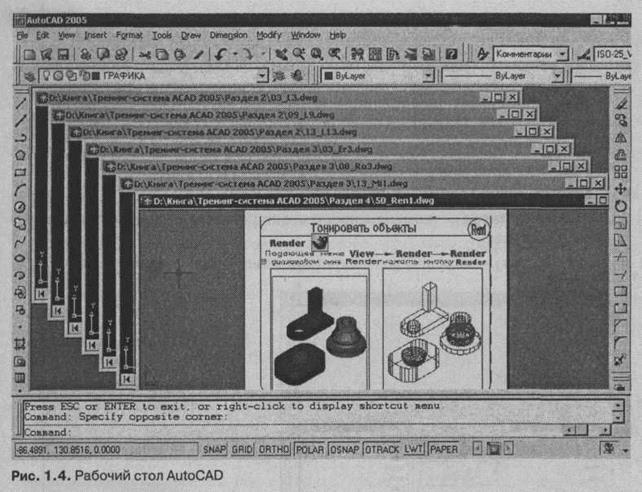 |
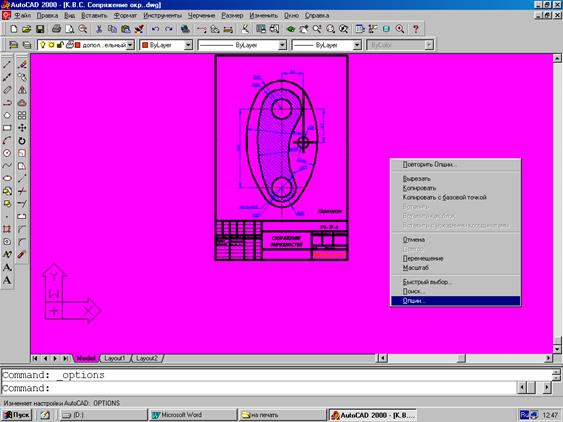 |
1. Щелчком правой клавиши мыши вызываем контекстное меню по умолчанию, выбираем строку Опции.
2. Появляется диалоговое окно Опции, внем выбираем закладку Дисплей.
3. Нажимаем кнопку Цвета. Появляется диалоговое окно Цвета.
4. 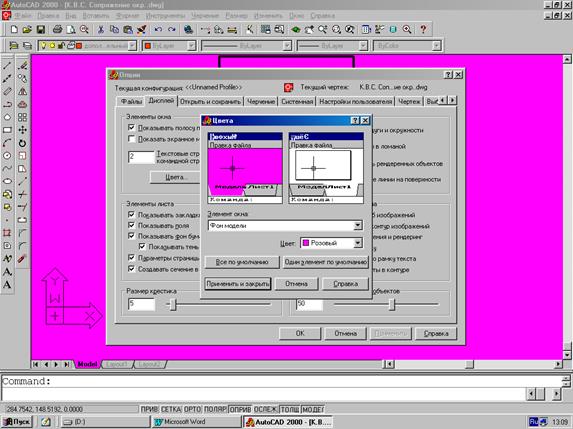 В списке Элемент окна выбираем пункт Фон модели, а затем пункт Белый в списке Цвета.
В списке Элемент окна выбираем пункт Фон модели, а затем пункт Белый в списке Цвета.
5. Нажимаем кнопку Применить и закрыть.
Дата добавления: 2015-07-20; просмотров: 104 | Нарушение авторских прав
| <== предыдущая страница | | | следующая страница ==> |
| Заданными по умолчанию | | | Падающие меню |